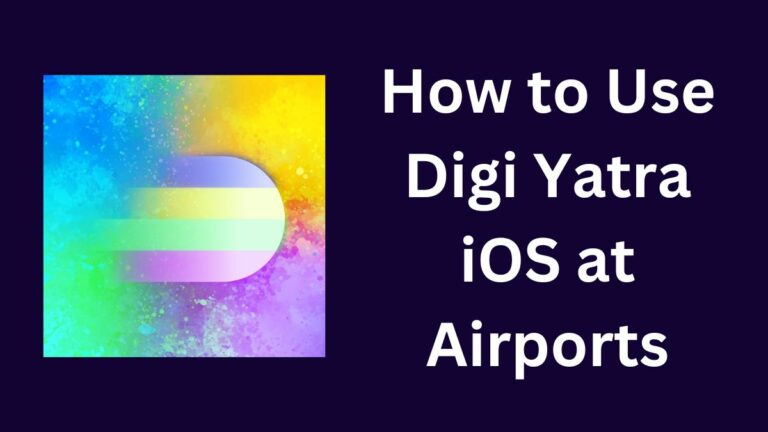Как использовать Auto Clicker на iOS?
Не многие знают об инструменте автоматического кликера. В Android есть множество вариантов автоматического кликера, но многие из вас не знают, что у пользователей iOS также есть опция автоматического кликера. Существует множество сторонних приложений, которые предоставляют пользователям iOS этот инструмент. В сегодняшней статье я собираюсь показать вам, как использовать автокликер на iOS, а для тех, кто не знает, что такое автокликер, позвольте мне рассказать вам об этом.
Что такое автокликер?
Автокликер — это инструмент, который мы можем использовать как онлайн, так и офлайн. Он проводит повторяющиеся клики и нажатия от имени пользователя, так что вам не придется выполнять работу по повторным нажатиям на экран. Автоматический кликер сделает это за вас. Он заменяет ручное нажатие и ввод текста быстрым и непрерывным автоматическим нажатием и нажатием. С помощью автоматического кликера вы можете избежать скучной задачи повторяющихся щелчков и постукиваний и наверняка значительно лучше справитесь с онлайн-играми, такими как Minecraft.
Если вы пользователь iPhone и ищете автоматический кликер, возможно, вам сложно найти приложение, совместимое с операционной системой вашего iPhone. Вы можете использовать сторонние приложения, но в магазине приложений не так много бесплатных и хороших автокликеров для iPhone. Вы даже можете выбрать другой способ — побег из тюрьмы: на iPhone с джейлбрейком вы можете устанавливать такие приложения, как Activator. Если вы не хотите устанавливать какие-либо сторонние приложения, вы можете использовать для этого функции iPhone.
Есть ли в iPhone автокликер?
Нет! В iPhone нет автоматического кликера. В iPhone нет встроенного автоматического кликера, хотя существует множество сторонних приложений, которые могут выполнить эту работу. Вы можете использовать некоторые функции iPhone в качестве альтернативы, например, управление переключателями, если вы не хотите использовать какие-либо сторонние приложения. И да, переключатель управления — очень хорошая альтернатива автокликеру, он поможет вам выполнить ту же задачу, что и любой другой инструмент автоматического кликера, хотя некоторые функции могут отличаться.
Как использовать Auto Clicker на iOS (Switch Control)?
- Перейдите в настройки и выберите «Доступность».
- Прокрутите вниз до пункта «Ярлык специальных возможностей», затем выберите «Switch Control».
- Вернитесь к настройке Switch Control и повторите следующие шаги: Переключатели> Добавить новый переключатель> Полный экран> Выбрать элемент> Экран> Полный экран> Выбрать элемент.
- Вернитесь в Switch Control и выберите «Рецепты» > «Создать новый рецепт».
- Теперь назовите рецепт «Автокликер» и продолжите, нажав «Назначить переключатель»> «Полный экран»> «Пользовательский жест».
- Сделайте собственный жест, коснувшись экрана несколько раз, а затем нажав кнопку «Сохранить».
- Вернитесь к рецептам, нажав кнопку «Назад». В разделе «Рецепт запуска» выберите «Автокликер».
- Вернитесь в раздел «Специальные возможности» и нажмите ярлык «Специальные возможности». Убедитесь, что выбран параметр управления переключателем.
- Перейдите в любое приложение, в котором вы хотите использовать автоматический кликер. Трижды щелкните боковую кнопку и выберите переключатель управления.
- Как только вы коснетесь экрана, записанный вами жест выполнит свою работу.
- Чтобы завершить управление переключателем еще раз, трижды щелкните боковую кнопку.
Стороннее приложение для автокликера iOS.
Автокликер – нажатие позволяет пользователям регулировать частоту кликов по своему вкусу. Кроме того, место щелчка можно запомнить из действий и настроек. Строка меню позволяет легко управлять постукиванием до, во время и после процедуры.
- Автокликер Автоматическое касание
С помощью этого программного обеспечения вы можете просто выполнить несколько пролистываний и кликов в любом месте экрана. Кроме того, глобальный таймер позволяет вам выбрать время для автоматизации кранов. Вы также можете экспортировать и импортировать автоматизированные сценарии с помощью этой программы. В результате вы можете с легкостью играть в свои любимые игры благодаря нашей программе автоматического щелчка.
- Автоматический кликер с автоматическим нажатием
Этот автокликер прост в настройке и использовании. Просто выберите приложение, с которым вы хотите его использовать. Пользователи могут настроить положение щелчка для создания одиночных или двойных щелчков, используя автоматический автоматический кликер. Чтобы автоматизировать нажатие, просто укажите положение щелчка и нажмите кнопку «Пуск» с помощью этого автоматического кликера.
Онлайн-игры, обновление страниц и презентации PowerPoint — все это можно легко автоматизировать. Одиночные и двойные щелчки можно создавать с помощью автокликера. Этот автоматический кликер также поддерживает горячие клавиши, что позволяет запускать и останавливать автоматический щелчок одним нажатием клавиши. Пользователи также могут настроить места и время щелчков для автоматического нажатия.
Вот и все, ребята! Это 4 лучших инструмента автоматического кликера, которые вы можете загрузить на свое устройство iOS. Но прежде чем загружать какие-либо сторонние приложения, я советую вам один раз использовать переключатель управления, поскольку это встроенная функция iOS и хорошая альтернатива автокликеру.
До новых встреч, с другой темой. А пока, Тудлс.